Iniciar o software a partir da Quick Utility Toolbox
No Quick Utility Toolbox, você pode iniciar o software ou abrir manuais da tela principal.
 Nota
Nota
- A guia Ferramenta de Gerenciamento (Management Tool) não será exibida se o software não for instalado.
-
Clique em
 (Quick Utility Toolbox) no Dock.
(Quick Utility Toolbox) no Dock.A Tela Principal é exibida.
 Nota
Nota- Quando o ícone não estiver registrado no Dock, no menu Ir(Go) do Finder, selecione Aplicativos (Applications), clique na pasta Canon Utilities, na pasta Quick Utility Toolbox e, em seguida, no ícone Canon Quick Utility Toolbox.
-
Selecione a impressora que você deseja usar na Lista de Impressoras (Printer List).
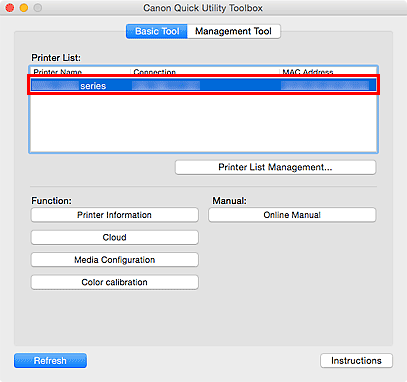
Itens correspondentes à impressora selecionada aparecerão em Função (Function).
 Nota
Nota- Se a impressora que você deseja usar não consta na Lista de Impressoras (Printer List), clique em Gerenciamento de Lista de Impressoras... (Printer List Management...) e adicione a impressora na caixa de diálogo Gerenciamento da Impressora exibida.
-
Clique no item que você deseja usar.
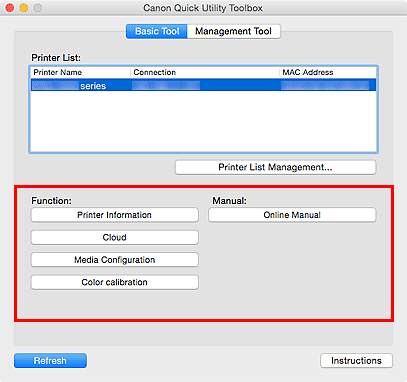
O software é iniciado ou o manual é aberto.
 Nota
Nota- Os itens exibidos em Função (Function) e as funções disponíveis variam de acordo com a impressora selecionada na Lista de Impressoras (Printer List).
